Обмен документами
Вкладка Общие настройки
При нажатии на кнопку Настроить в подразделе Обмен документами открывается окно:
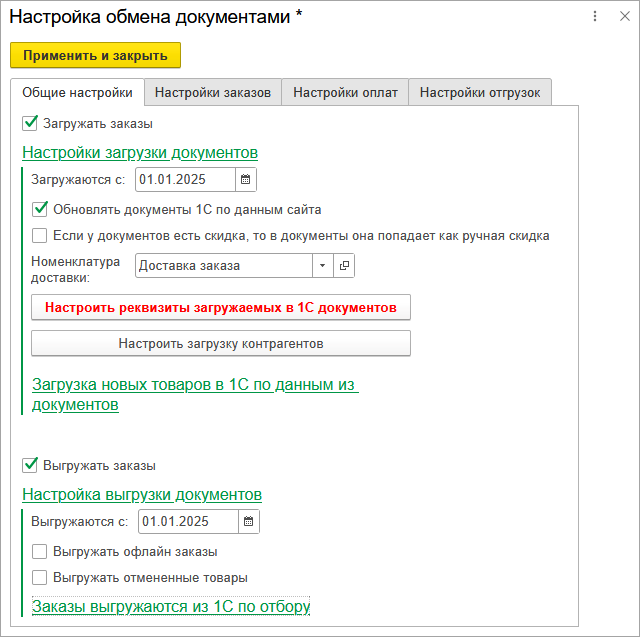
На вкладке Общие настройки указываются общие настройки для всех типов обменивающихся документов.
- Если установлен флаг Загружать заказы, то заказы и подчиненные документы будут загружаться с сайта.
- Если установлен флаг Выгружать заказы, то заказы и подчиненные документы будут выгружаться из 1С на сайт.
Раздел Настройки загрузки документов
- Если установлен флаг Обновлять документы 1С по данным сайта, то повторно загружаемые документы сайта в 1С будут изменены.
- В поле Загружаются с указывается дата. Если заказ с сайта старше этой даты - заказ будет пропущен.
- Номенклатура доставки - номенклатура-услуга, которая будет установлена в документах 1С, определяющая стоимость доставки. Если не указана – будет создана в 1С автоматически.
- При нажатии на кнопку Настроить реквизиты загружаемых в 1С документов откроется окно, в котором можно настроить, как документы будут заполняться, попадая в 1С.
- При нажатии на кнопку Настроить загрузку контрагентов откроется окно, в котором можно настроить, как будут контрагенты заполняться, попадая в 1С.
Раздел Загрузка новых товаров в 1С по данным из документов
Если в момент загрузки документа в 1С не будет найден товар по идентификатору, то будет создан новый товар по указанным в разделе настройкам.
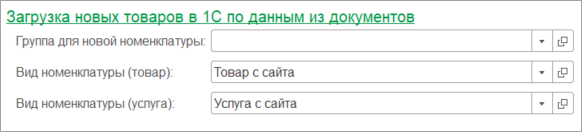
- Если указано значение в настройке Группа для новой номенклатуры, то в указанную группу будут попадать новые товары.
- При создании номенклатуры в 1С критически важно заполнить поле Вид номенклатуры, поэтому в окне есть настройки для указания вида номенклатуры для товаров и вида номенклатуры для услуг.
Настройки выгрузки документов
Поле Выгружаются с - дата. Документы 1С старше указанной даты не будут выгружены на сайт. Можно выгрузить офлайн заказы и отмененные товары.
Можно задать
отбор
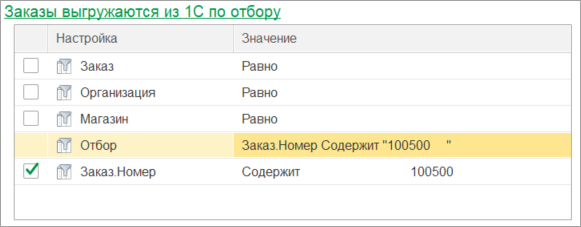 по выгружаемым заказам.
по выгружаемым заказам.
Выгрузятся только те заказы, которые удовлетворяют условиям. Условия могут быть как предопределенные, так и самостоятельно заданные.
Вкладка Настройки заказов
На вкладке
Настройки заказов
 указываются настройки обмена заказов.
указываются настройки обмена заказов.
- При нажатии на кнопку Настроить соответствия статусов откроется окно указания
соответствия статусов
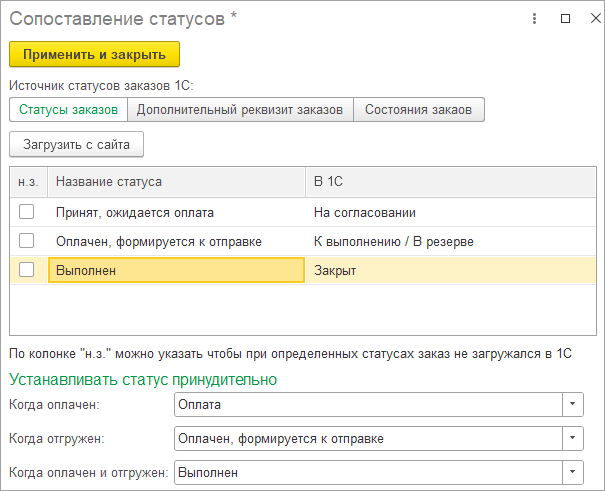 1С и сайта.
1С и сайта.
В зависимости от конфигурации 1С можно выбрать разный источник статусов. Если выбран Дополнительный реквизит заказов, то реквизит должен быть обязательно с типом Дополнительное значение. Рекомендуется делать связь 1 к 1.
Если в колонке н.з напротив статуса установлен флаг, то заказ с таким статусом не будет загружен.
Статусы заказов с сайта можно подгрузить с помощью кнопки Загрузить с сайта. Можно принудительно устанавливать статусы, когда заказ 1С переходит в определенное состояние: оплачен, отгружен, оплачен и отгружен.
- При нажатии на кнопку Настроить соответствия служб доставки откроется окно указания
соответствия служб доставок
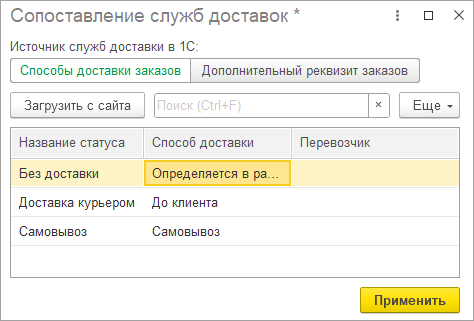 1С и сайта.
1С и сайта.
В зависимости от конфигурации 1С можно выбрать разный источник служб доставки в 1С. Если выбран Дополнительный реквизит заказов, то реквизит должен быть обязательно с типом Дополнительное значение. Рекомендуется делать связь 1 к 1.
Службы доставки с сайта можно подгрузить с помощью кнопки Загрузить с сайта.
- Настройка Причина отмены заказа задается на тот случай, если с сайта приходит отмененный заказ, а по наименованию такая причина отмены в 1С не обнаруживается. В этом случае в заказе установится значение настройки.
Вкладка Настройки оплат
На вкладке
Настройки оплат
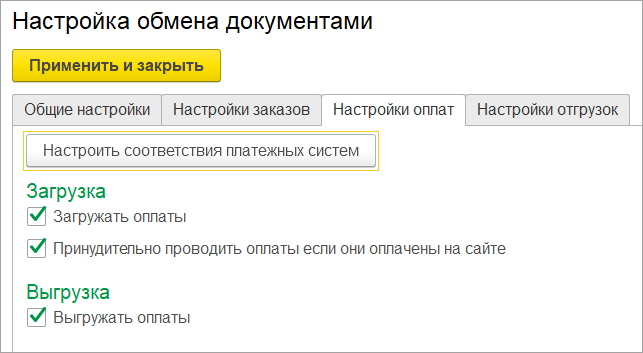 указываются настройки обмена оплат.
указываются настройки обмена оплат.
- Если установлен флаг Загружать оплаты, то оплаты, пришедшие с сайта будут загружены в 1С.
- Если установлен флаг Принудительно проводить оплаты если они оплачены на сайте, то оплаты, пришедшие с сайта будут сразу проводиться в 1С.
- Если установлен флаг Выгружать оплаты, то оплаты будут выгружаться из 1С на сайт.
- При нажатии на кнопку Настроить соответствия платежных система откроется окно указания
соответствия платежных систем
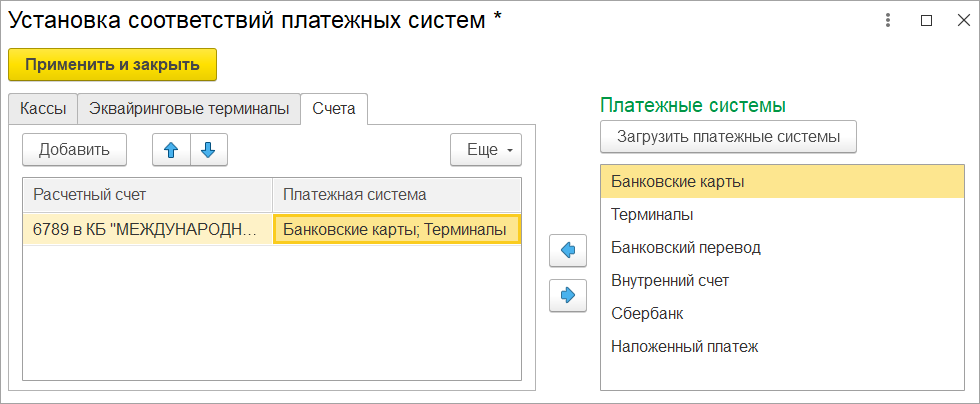 сайта к данным 1С.
сайта к данным 1С.
Вкладка Настройки отгрузок
На вкладке
Настройки отгрузок
 указываются настройки обмена отгрузок.
указываются настройки обмена отгрузок.
- Если установлен флаг Загружать отгрузки, то оплаты, пришедшие с сайта будут загружены в 1С.
- Если установлен флаг Принудительно проводить отгрузки если они отгружены на сайте, то отгрузки, пришедшие с сайта будут сразу проводиться в 1С.
- Если установлен флаг Выгружать отгрузки, то отгрузки будут выгружаться из 1С на сайт.
- При нажатии на кнопку Настроить соответствия служб доставки откроется окно указания
соответствия служб доставок
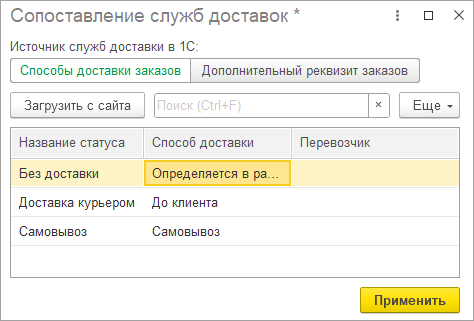 1С и сайта.
1С и сайта.
В зависимости от конфигурации 1С можно выбрать разный источник служб доставки в 1С. Если выбран Дополнительный реквизит заказов, то реквизит должен быть обязательно с типом Дополнительное значение. Рекомендуется делать связь 1 к 1.
Службы доставки с сайта можно подгрузить с помощью кнопки Загрузить с сайта.
Кнопка Настроить загрузку контрагентов
При нажатии на кнопку Настроить загрузку контрагентов, которая находится на вкладке Общие настройки настроек обмена документов, откроется окно настройки загрузки контрагентов, попадающих в 1С.
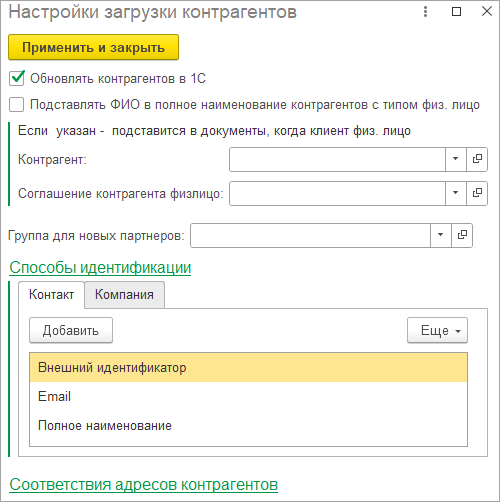
- Если стоит флаг Подставлять ФИО в полное наименование контрагентов с типом физ. лицо, то для физических лиц полное наименование будет получаться как сумма полей 'Фамилия + Имя + Отчество'.
- Если необходимо, чтобы не создавался новый контрагент, когда покупку совершает физическое лицо, то нужно в поле Контрагент указать контрагента. Он будет всегда устанавливаться, когда покупку совершает физическое лицо.
- Флаг Обновлять контрагентов из 1С определяет, нужно ли обновлять контрагента по данным с сайта.
В группе Способы идентификации задаются правила, по которым ищется контрагент в базе 1С. Порядок идентификации идет по порядку строк. Если по какому-то признаку не найден контрагент, или найдено несколько, то он заново начинает искать по следующему признаку. Если по всем признакам не было найдено ни одного контрагента, то будет создан новый. Если по какому-то признаку было найдено 2 и более (и не найдено по остальным), то контрагент в документе не будет указан.
В табличных частях соответствий адресов контрагентов можно указать, какие виды контактной информации будут подставляться в адресах контрагентов в зависимости от поля XML файла. Если указать одно и то же наименование поля в XML несколько раз, то контактная информация выгрузится для всех указанных видов контактной информации. Соответствия задаются как для юридических лиц, так и для физических.
Кнопка Настроить реквизиты загружаемых в 1С документов
При нажатии на кнопку Настроить реквизиты загружаемых в 1С документов, которая находится на вкладке Общие настройки настроек обмена документов, откроется окно настройки загрузки документов, попадающих в 1С.
При создании настройки обмена соответствия загружаемых полей заполняются по умолчанию. Также установить по умолчанию можно по кнопке Заполнить по умолчанию.
Отображение настроек может быть в 2 видах: упрощенном и продвинутом
В упрощенном режиме (базовые настройки):
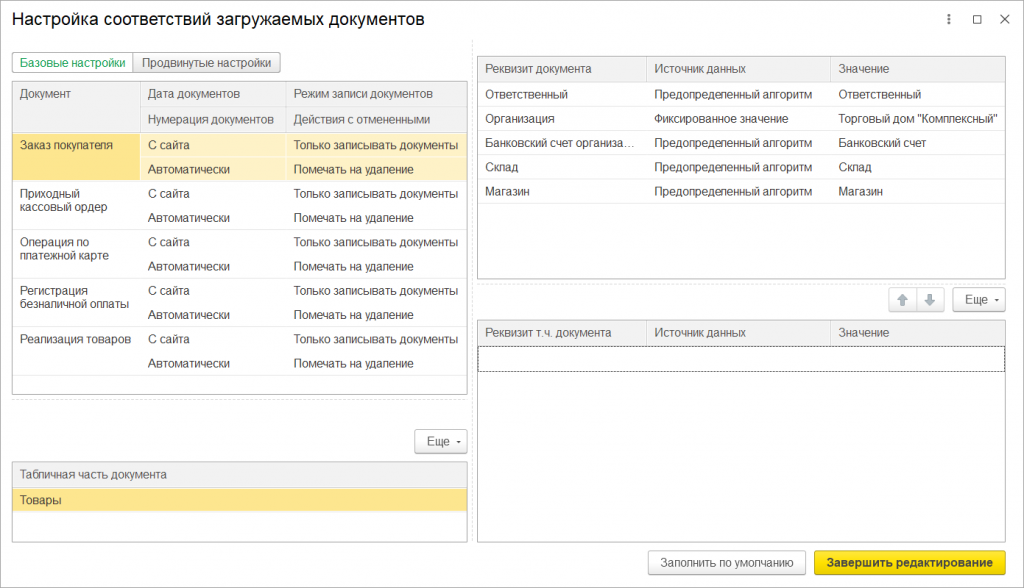
В базовом режиме большинство настроек скрыто. Отображаются только наиболее важные и часто используемые настройки. Настройки указываются для заказов. Подчиненные документы подтягивают данные из владельцев заказов.
В продвинутом режиме (
продвинутые настройки
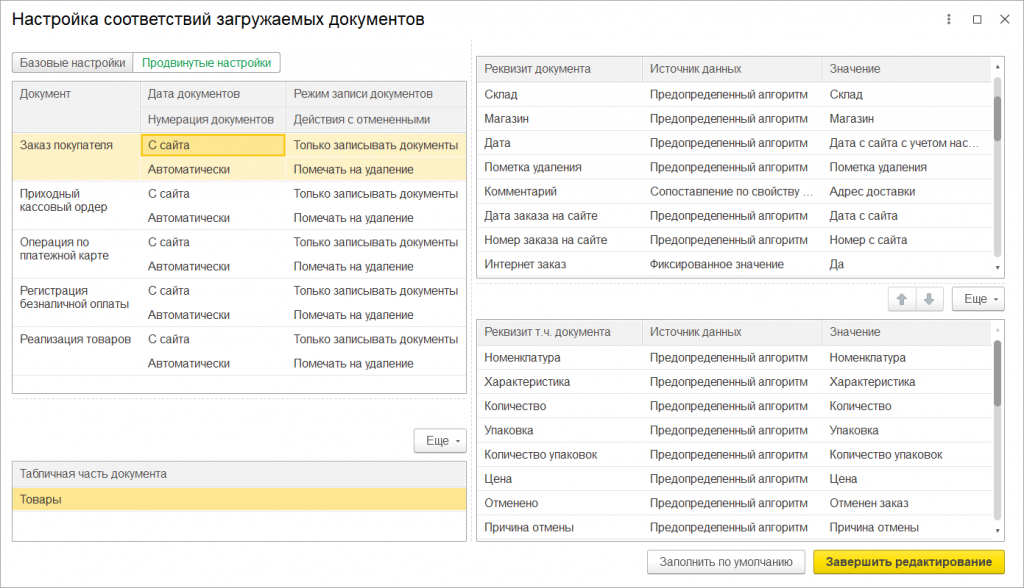 ) более подробны.
) более подробны.
Правая верхняя таблица
В правой верхней таблице отображаются все реквизиты указанного документа. Для того, чтобы реквизиты документа отобразились в таблице, необходимо нажать на кнопку Настроить соответствия реквизитов которая находится в верхней левой таблице.
Тип данных заполнения реквизита может быть следующий:
- Из поля XML. Если выбран этот тип, то значение будет найдено по алгоритму, указанному в колонке Значение. Как правило, алгоритмы реализованы на основании данных XML. При указании этого типа в колонке Значение появляется предопределенный список значений алгоритмов.
- Из заказа. Если выбран этот тип, то значение будет взято из заказа основания. Такого же реквизита.
- Фиксированное значение. Если выбран этот тип, то в реквизит документа будет подставляться указанное фиксированное значение. При указании этого типа данных тип значения фиксированного значения определяется автоматически.
- Из дополнительных свойств документа (по наименованию). При указании этого типа значение реквизита будет искаться по следующему алгоритму:
- Проверяется, есть ли свойство документа (задается в профилях обмена) с указанным наименованием, которое указывается в колонке Значение.
- Если такое свойство есть и оно заполнено, то определяется тип реквизита документа. Если их несколько (составное) – массив.
- Перебираются все элементы объектов 1С указанного типа объекта (или нескольких). Первый найденный элемент с наименованием, указанным в свойстве заказа, будет подставлен в реквизит.
- <Свой алгоритм>. Если указан свой алгоритм, то реквизит заполняется по указанному алгоритму.
Левая нижняя таблица
В нижней левой части документа отображены все заполняемые табличные части указанного документа (добавление новых табличных частей пока отключено). В колонке Поле XML указывается наименование подчиненного элемента, из которого берутся данные. Если значение не заполнено – будет создана всего одна строка.
Правая нижняя таблица
В нижней правой части отображаются все реквизиты указанной табличной части документа. Для того, чтобы реквизиты документа отобразились в таблице, необходимо нажать на кнопку Настроить соответствия реквизитов, которая находится в нижней левой таблице.
Заполняются реквизиты так же, как и реквизиты документа, с единственным отличием, что у табличной части больше предопределенных алгоритмов.
и Ваше мнение важно для нас